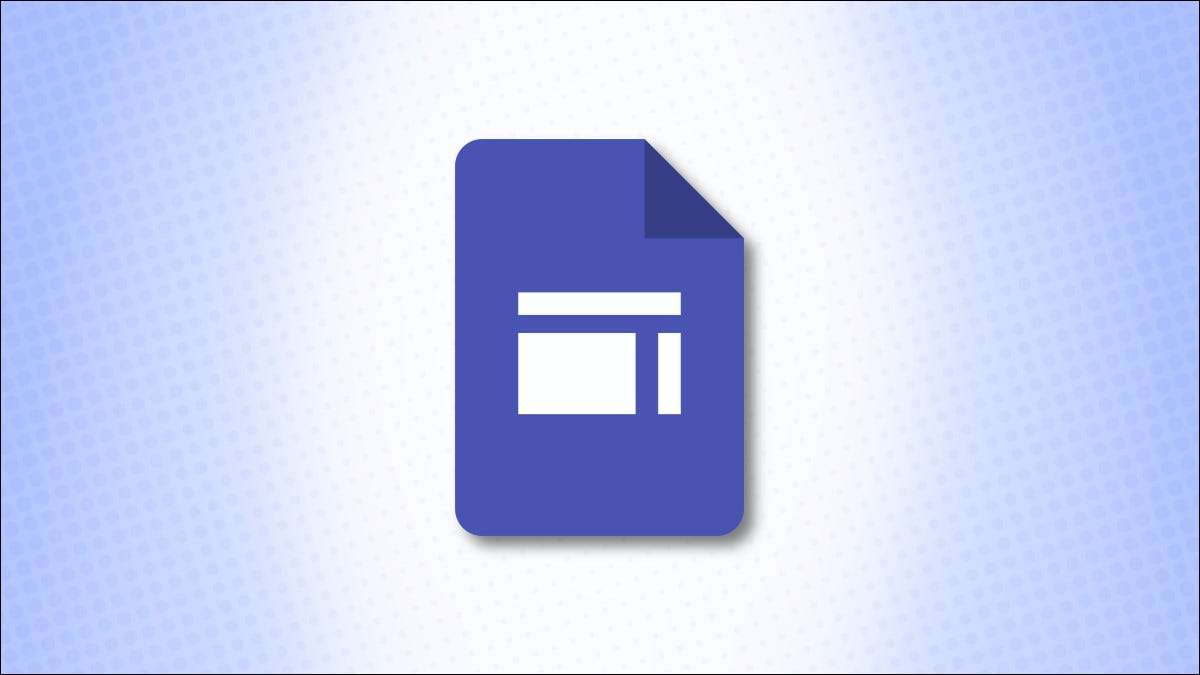
Se hai deciso di prendere i siti di Google per un giro e creare un sito web gratuito, dovrai conoscere i dettagli. Qui, ti guideremo attraverso le basi dell'uso Google siti. : la navigazione, le funzioni e le impostazioni.
Navigando google siti.
Come altre applicazioni di Google come guidare, documenti e fogli, hai una semplice schermata principale. In alto hai i modelli e in basso hai i tuoi file.
L'utilizzo di un modello ti offre un jumpstart per creare il tuo sito. Seleziona uno in alto o fai clic su "Galleria modello" per vedere l'intera collezione. Puoi anche iniziare con l'opzione del sito vuoto.
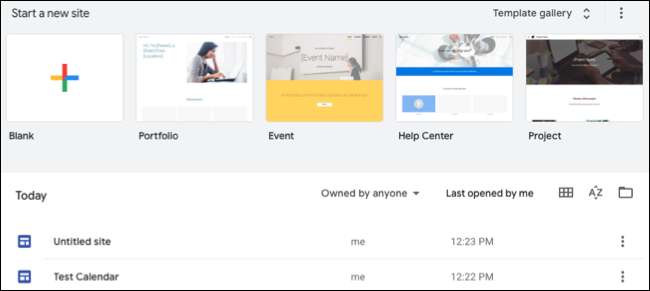
Una volta scegli un modello o un'opzione vuota, apparirà lo schermo del sito del sito e dovrebbe essere familiare a te. È strutturato lo stesso modo di base di altre applicazioni di Google.
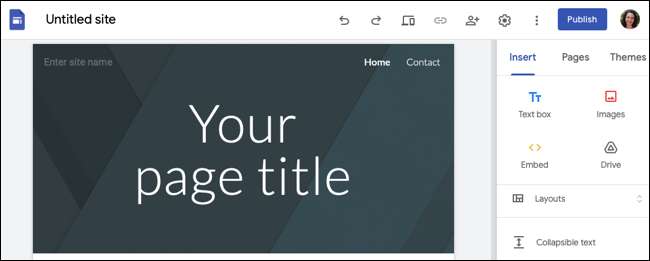
In alto a sinistra, fai clic sull'icona per tornare alla pagina principale di Siti Google o al testo per nominare il tuo file.
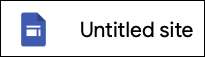
In alto a destra, hai diverse icone. A partire da sinistra, vedrai Annulla, Redo, Anteprima, copia un collegamento, condividi, impostazioni, altro, pubblica e icona del profilo.

Sul lato destro dello schermo sono gli strumenti a cui ti utilizzerai Crea il tuo sito web . Hai tre schede per inserti, pagine e temi.
- Inserire : Aggiungi elementi di pagina come una casella di testo, immagine, tabella dei contenuti, calendario, file e altro.
- Pagine : Gestisci le pagine per il tuo sito web. È possibile aggiungere una pagina o una sottopage, duplicare una pagina, visualizzare le proprietà della pagina o nascondere una pagina dalla navigazione.
- Temi : Se inizi o meno con un modello, è possibile modificare il tema del tuo sito in qualsiasi momento. Scegli un tema per cambiare l'aspetto, i font e i colori.
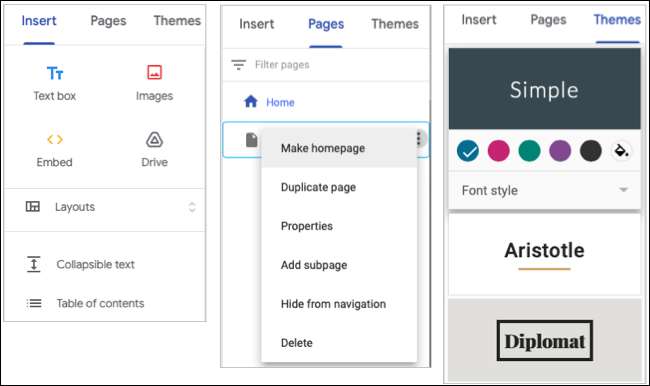
Costruire una pagina su Google Sites
Nella parte superiore della tua pagina, hai punti per il nome del tuo sito web, il titolo della pagina e un'immagine.
- Fare clic sul testo "Inserisci il nome del sito" per nominare il tuo sito Web e fai clic su "Aggiungi logo" se ne hai uno da utilizzare.
- Fare clic sulla casella di testo "Titolo della pagina" per il titolo della pagina.
- Fare clic sull'immagine dell'intestazione e scegli "Cambia immagine" e "Tipo di intestazione" per cambiarli.
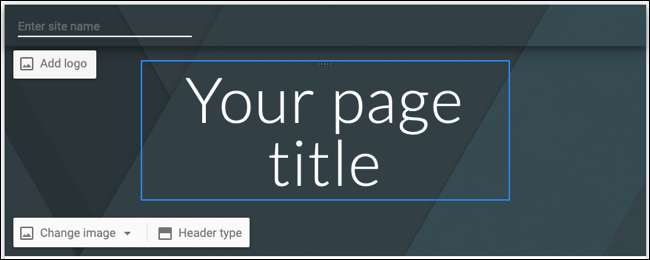
Per la maggior parte del tuo edificio della pagina, utilizzerai la scheda Inserisci a destra. È possibile creare una pagina in pochi minuti utilizzando queste funzionalità:
- Una selezione di layout
- Caselle di testo
- immagini
- Incorporazioni
- Testo pieghevole
- Sommario
- Immagine carosello.
- Pulsanti
- Divisori
- Segnaposto
- Grafici
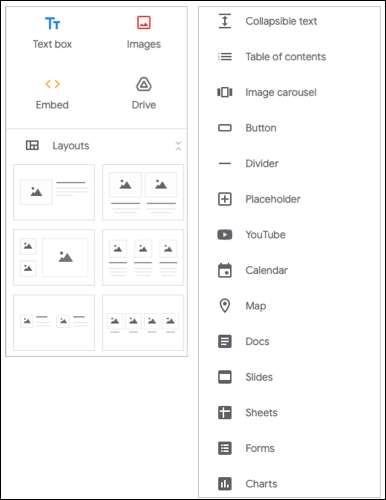
Inoltre, è possibile inserire elementi da altre applicazioni di Google, tra cui YouTube, mappe, documenti, diapositive, fogli e Forme .
IMPARENTATO: Come creare un modulo di contatto del sito Web con Google Forms
Se si desidera organizzare il testo con supporti come immagini, puoi scegliere uno dei sei layout per aiutarti a posizionare i tuoi articoli. Basta fare clic su un layout e si aprirà sulla tua pagina con segnaposto.
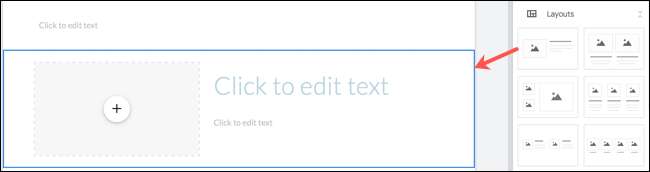
Se preferisci organizzare gli oggetti da solo, fai clic su qualsiasi elemento nella parte superiore o inferiore della scheda Inserisci per posizionarlo sulla tua pagina.

Configurazione degli elementi della pagina
Dopo aver effettuato gli elementi sulla tua pagina, sarai in grado di configurarli. Ad esempio, se fai clic per inserire un pulsante, fornirai immediatamente un nome e includerai un collegamento.
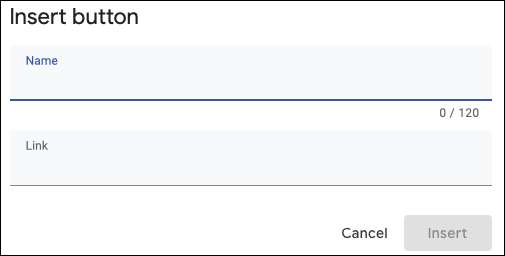
O se aggiungi un calendario di Google, sceglierai il calendario da visualizzare e quindi scegliere di mostrare cose come il titolo, i pulsanti di navigazione e la vista del calendario facendo clic sull'icona del cambio nella barra degli strumenti.

Quando si inseriscono gli elementi della pagina, sia che si verifichi un layout o un forme a mano, risiedono nelle sezioni. Le sezioni sono delineate in blu quando si seleziona un elemento all'interno. Quindi a sinistra della sezione, hai opzioni aggiuntive.
Utilizzare la maniglia di trascinamento per spostare la sezione su o giù. O utilizzare la barra degli strumenti per scegliere uno sfondo di sezione, duplicare la sezione o eliminarla.
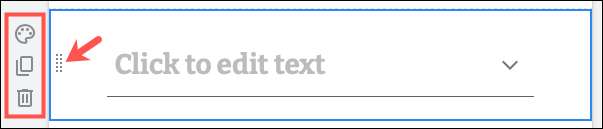
Regolazione delle impostazioni
Come sai, c'è di più per creare un sito web che solo costruire le pagine. Puoi regolare la navigazione, aggiungere a Dominio personalizzato o utilizzare un banner di annuncio. Fare clic sull'icona Abbassare in alto a destra per aprire le impostazioni.
IMPARENTATO: I posti migliori per acquistare un nome di dominio
Utilizzare le opzioni a sinistra per scegliere la posizione di navigazione e il colore, aggiungere immagini di marca, utilizzare un icona informazioni e collegamenti di ancoraggio, impostare un dominio personalizzato, collega il tuo ID di Google Analytics e creare un banner di annuncio.
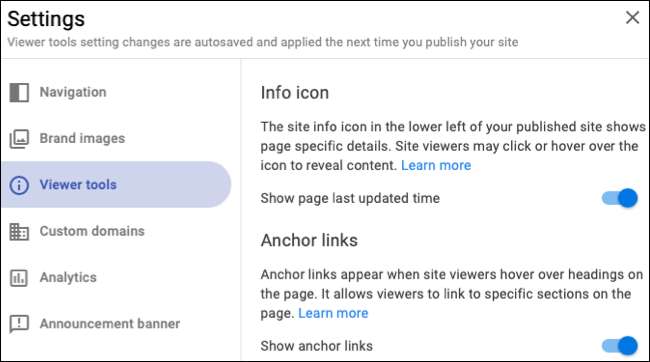
Pubblicare il tuo sito.
Quando sei pronto per spingere fuori il tuo sito, se alle masse o a un gruppo selezionato, fai clic su "Pubblica" in alto a destra.
Se non hai impostato un dominio nelle impostazioni sopra riportate, puoi farlo qui facendo clic su "Gestisci" sotto il dominio personalizzato. Altrimenti, inizierà il tuo indirizzo web con
http://sites.google.com/view/
con il nome del tuo sito web dopo la barra.
Per regolare chi può visualizzare il tuo sito, fai clic su "Gestisci" accanto a chiunque. Per mantenere il tuo sito lontano dai motori di ricerca, selezionare la casella in basso. Colpisci "Pubblica" e sei pronto!
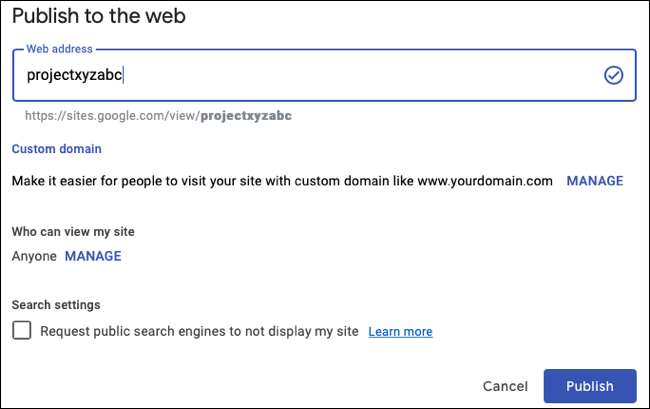
Mentre c'è molto di più da conoscere le funzionalità e le impostazioni disponibili in Google Siti, questa introduzione dovrebbe farti diventare un buon inizio! E se sei interessato a opzioni aggiuntive, dai un'occhiata ad altri costruttori di siti Web .







